يمكن الوصول إلى لوحة معلومات تحصيل النتائج من مدخل Insights. توفر اللوحة عروضًا مجمَّعة لنتائج التعلّم في المؤسسة أو على مستوى المؤسسة التي تتم مشاركتها عبر عدة وحدات تنظيمية.
عند تحليل بيانات التحصيل، يمكنك تصفية النتائج حسب فصول دراسية محددة لإعداد التقارير المقارنة مع مرور الوقت. يمكن للمسؤولين مواصلة فحص نتائج التعلّم على المستوى الفرعي ضمن مجموعة النتائج الأصل، ما يتيح تحليل بيانات التحصيل على جميع مستويات التسلسل الهرمي لنتائج التعلّم.
تعرض لوحة المعلومات البيانات الرقمية استنادًا إلى ما إذا كانت نتائج التعلّم مستوفاة أم غير مستوفاة في المقررات التعليمية (تُعرَض هذه النتائج في النظرة العامة على تحصيل المقرر التعليمي وبالتحديد في عرض الإتقان للعلامات في كل مقرر تعليمي). تبين العروض المجمَّعة التحصيل الذي أنجزه المتعلم في جميع المقررات التعليمية التي تحتوي على تقييمات لنتائج المقرر التعليمي المتوافقة مع مجموعة النتائج.
تجميع النتائج باستخدام قاعدة ANY
تعرض النواتج المجمعة داخل لوحة معلومات تحقيق النواتج نتائج تم تحقيقها أو لم يتم تحقيقها باستخدام قاعدة ANY. إذا تم استيفاء نتيجة معينة (أو إحدى نتائج الفرع) على مستوى المقرر التعليمي ضمن مقرر تعليمي واحد يستخدم هذه النتيجة، ولم يستوفِ الطالب هذه النتيجة (أو نتائج الفرع) في مقررات تعليمية إضافية، فسوف تظهر هذه النتيجة بأنها مستوفاة في لوحة معلومات تحصيل النتائج.
الإذن المطلوب
لرؤية لوحة معلومات تحصيل النتائج، يجب أن يكون لدى دورك الإذن نتائج التعلّم > إمكانية رؤية لوحة معلومات تحصيل النتائج. ويمكنك من خلال هذا الإذن الوصول إلى بيانات تحصيل نتائج التعلّم المجمَّعة عبر جميع مجموعات النتائج التي تستخدم نتائج التعلّم، لكن يجب تحديد مجموعة نتائج واحدة من القائمة المنسدلة مجموعات النتائج لإنشاء العرض المرئي للوحة المعلومات.
حدود البيانات
تُدرَج البيانات في لوحة معلومات تحصيل النتائج للتقييمات التي أُجريت قبل ما يصل إلى أربعة أشهر من تحديد الحد الأدنى للتحصيل على مستوى المقرر التعليمي. كما تُدرَج جميع التقييمات بعد تحديد هذا الحد. إذا تم إيقاف ترخيص الحصول على Achievement+ ثم أُعيد تمكينه لاحقًا، فإن لوحة معلومات تحصيل النتائج لن تعرض سوى بيانات التقييمات التي أُجريت بعد إعادة تمكين الترخيص وبيانات التقييمات التي أُجريت قبل ما يصل إلى أربعة أشهر.
عرض البيانات حسب مجموعة النتائج والفصل الدراسي والوحدة التنظيمية
لعرض البيانات في لوحة معلومات تحصيل النتائج، حدد مجموعة نتائج واحدة من القائمة المنسدلة مجموعات النتائج لإنشاء العرض المرئي للوحة المعلومات. يمكنك بعد ذلك تصفية البيانات التي تظهر في لوحة المعلومات حسب مجموعات النتائج والفصل الدراسي والوحدة التنظيمية.
بعد تحديد مجموعة النتائج المطلوبة من القائمة المنسدلة مجموعات النتائج، يمكنك اختياريًا استخدام عامل التصفية الفصل الدراسي لتضييق نطاق البيانات إلى فترات زمنية ذات صلة بالتقارير. ويمكنك اختيار عدة فصول في حال توفر أكثر من فصل.
حدد وحدة تنظيمية محددة لعرض نتائج مجموعات نتائج محددة ضمن إحدى الوحدات التنظيمية (والوحدات التنظيمية الفرع).

|
ملاحظة: تتقيد البيانات المنظَّمة حسب الفصل الدراسي بقواعد الفترة الزمنية المرتبطة بالفصل الدراسي، ولذلك ففي الحالات التي لا تتوفر فيها بيانات الفصل الدراسي بالكامل، لن تظهر إلا البيانات المتاحة المتوافقة مع الفترة الزمنية القائمة. وقد تقل تلك الفترة عن 4 أشهر من البيانات بأثر رجعي. |
عرض بيانات لوحة المعلومات وتصفيتها
- أُدخل إلى مدخل Insights وحدد لوحة معلومات تحصيل النتائج.
- ابحث عن أو استعرض مجموعة النتيجة من القائمة المنسدلة مجموعات النتائج لعرض لوحة المعلومات.
- حدد خانة الاختيار لفصل دراسي واحد أو أكثر (إن وجد) من عامل التصفية المنسدل الفصل الدراسي لتضييق نطاق الفترة الزمنية للبيانات.
- ابحث عن خانة الاختيار لوحدة تنظيمية واحدة أو أكثر أو حددها من عامل التصفية المنسدل الوحدة التنظيمية لعرض البيانات الخاصة بمقررات تعليمية أو أقسام محددة.
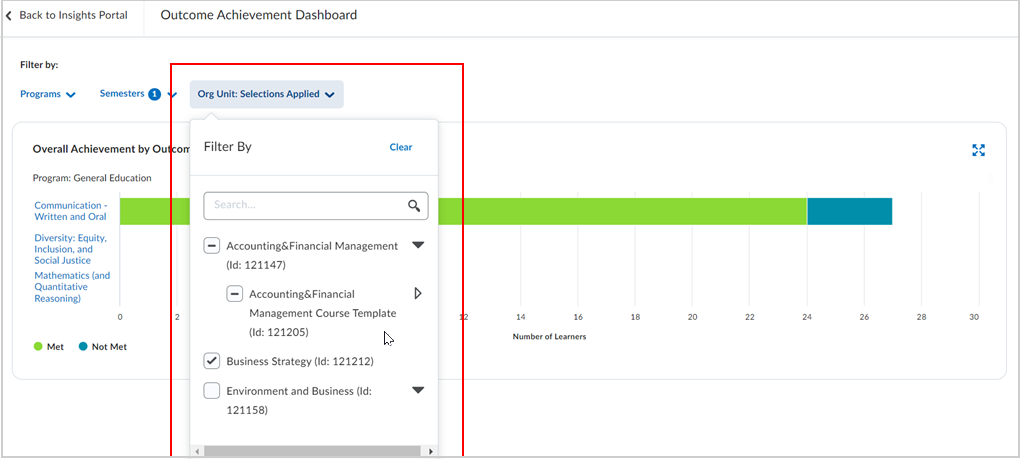
- لعرض البيانات الرقمية، مرر المؤشر فوق نقطة بيانات لتمييزها وقراءة نص التحويم الخاص بها. يعرض نص التمرير عدد المتعلمين من إجمالي المتعلمين الذين تم تحقيقهم أو لم يتم تحقيقهم للعتبة، بالإضافة إلى مستوى النسبة المئوية المقابل.
- لعرض نقاط البيانات الخاصة بالنتائج التي تشكل مجموعة النتائج المعروضة، انقر فوق أي نتيجة على لوحة المعلومات. ستظهر لوحة معلومات أخرى تعرض البيانات الرقمية لنتائج التعلّم المجمَّعة عبر المقررات التعليمية.

|
ملاحظة: في كل مرة تتفاعل فيها مع عوامل التصفية في لوحة المعلومات، يتم تحديث عنوان URL. ويعني ذلك أنه يمكنك استخدام أداة التنقل في المستعرض للعودة خطوة واحدة والتراجع عن التحديد الذي أجريته للتو. كما يمكنك وضع إشارة مرجعية على عنوان URL أو مشاركته للرجوع إلى العرض المطبق عليه عوامل التصفية نفسه في وقت لاحق. لا يؤدي التفاعل مع نقاط البيانات على لوحة المعلومات من أجل الانتقال للأسفل أو تكبير البيانات إلى تغيير عوامل التصفية أو عنوان URL. |
تصدير البيانات
يمكنك تصدير البيانات من لوحة المعلومات المعروضة. تتم مراعاة عوامل التصفية التي حددتها وتطبيقها على البيانات التي تم تصديرها. كما أن تصدير البيانات من لوحات المعلومات إلى ملف CSV يؤدي إلى دمج جميع البيانات الرقمية من لوحة المعلومات في عرض واحد، ما يلغي الحاجة إلى التمرير فوق أشرطة البيانات.
لتصدير البيانات إلى ملف CSV:
- من لوحة معلومات تحصيل النتائج، حدد مجموعة النتائج التي تريد عرض بياناتها من القائمة المنسدلة مجموعات النتائج؛ أو انقر فوق اسم النتيجة من لوحة المعلومات المعروضة للتصفية حسب بيانات نتائج التعلّم على المستوى الفرعي.
- انقر فوق تصدير إلى CSV.
استكشاف الأخطاء وإصلاحها
إذا لم تظهر أي بيانات في لوحة معلومات تحصيل النتائج، فتأكد من صحة الشروط الآتية:
- يجب تحديد مقياس التحصيل والحد الأدنى للتحصيل في كل مقرر تعليمي ضمن أي مجموعة نتائج.
- يجب محاذاة نتائج مجموعة النتائج (بما في ذلك نتائج الفرع التي تم إنشاؤها في المقرر التعليمي) مع الأنشطة ذات الصلة ضمن المقرر التعليمي.
- يجب تقييم أنشطة المقرر التعليمي. ويمكنك التحقق من هذه الحالة عن طريق التأكد من ظهور البيانات في عرض الإتقان للعلامات.
- يجب أن يكون قد مر ما يصل إلى 48 ساعة على إجراء التقييمات الأولية أو تحديد الحد الأدنى للتحصيل في المقررات التعليمية مع التقييمات الحالية.
- بمجرد تعيين الحد الأدنى للتحصيل الأولي، تعرض لوحة المعلومات بيانات من آخر 4 أشهر سبقت تعيين هذا الحد. يتم أيضًا تضمين جميع بيانات التقييم اللاحقة التي تم جمعها من وقت تعيين الحد.

|
ملاحظة: قد يحدث تأخير بين إنشاء بيانات التقييم وظهور البيانات ذات الصلة في لوحة تحقيق النتائج. حيث تعتمد لوحة تحقيق النتائج على مجموعات بيانات Brightspace التي تتأخر في معظم الحالات لمدة 24-48 ساعة. |